WMV bezieht sich neben AVI und MP4 auf eine Art von Videodateiformat. Dies sind beliebte Videodateitypen, die Sie je nach Bedarf verwenden können. Wenn Sie einen Videodateityp haben, möchten Sie ihn vielleicht in einen anderen Dateityp konvertieren. Zum Beispiel möchten Sie vielleicht konvertieren WMV nach AVI einfach und schnell ohne probleme.
Glücklicherweise haben wir uns die Freiheit genommen, Ihnen zu helfen. Wir zeigen Ihnen mit unserer ausführlichen Anleitung, wie Sie WMV einfach in AVI konvertieren. Dann geben wir Ihnen welche Kostenlose Online-Konverter Sie können für kleinere Dateigrößen verwenden.
Inhalte: Teil 1. Einfaches Konvertieren von WMV in AVI ohne QualitätsverlustTeil 2. Top 5 der kostenlosen und Online-WMV-zu-AVI-Konverter zur HilfeTeil 3. Ist AVI besser als WMV?Teil 4. Fazit
Teil 1. Einfaches Konvertieren von WMV in AVI ohne Qualitätsverlust
Mit der Videokonvertersoftware können Sie Audio- und Videodateien ganz einfach von einem Format in ein anderes konvertieren. Allerdings sind nicht alle Arten von Software gleich. Deshalb müssen Sie sich für eine Marke entscheiden, die zuverlässig und leistungsstark ist.
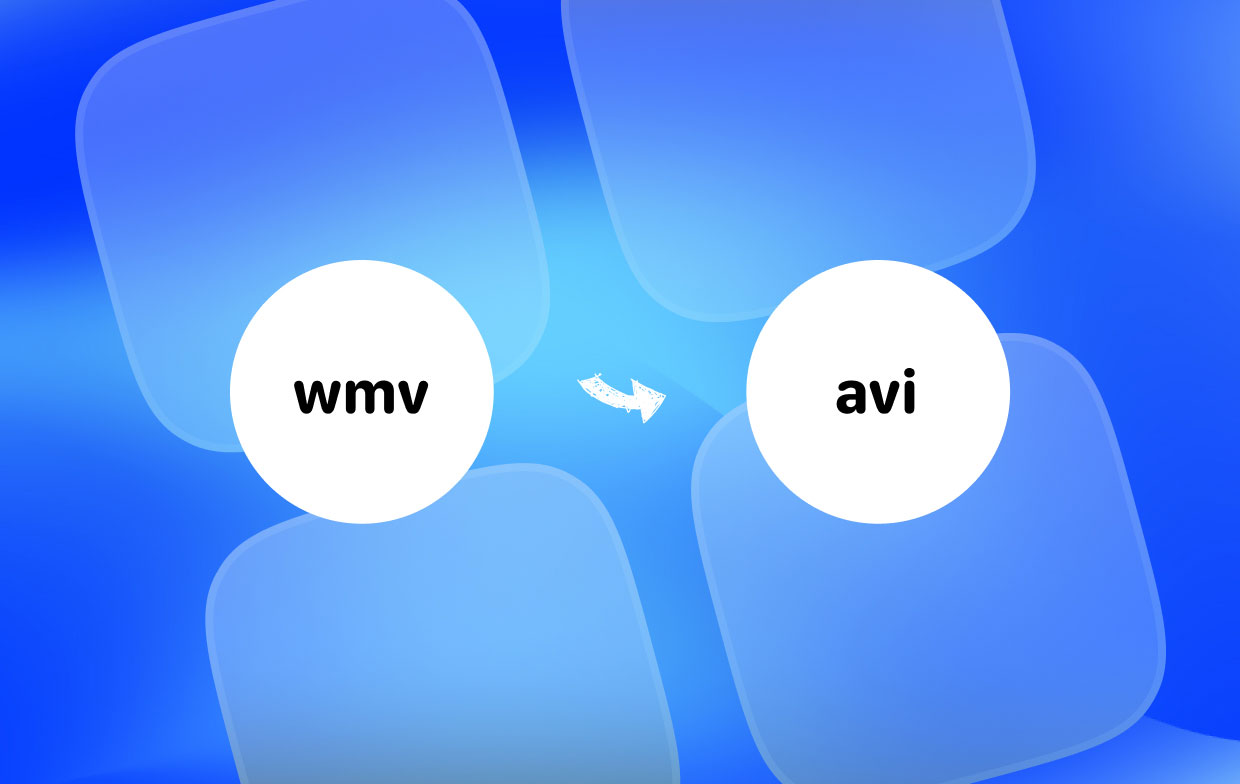
In diesem Fall empfehlen wir Ihnen, die zu verwenden iMyMac Videokonverter. Es ist eine sehr leistungsstarke All-in-One-Software, mit der Sie dies tun können Audio- und Videodateien konvertieren. Es unterstützt Hunderte von Dateiformaten, einschließlich der beliebtesten.
Darüber hinaus bietet es eine schnelle Möglichkeit, Ihre Audio- und Videodateien zu bearbeiten. Einige der Funktionen, die es hat (abgesehen vom Konvertieren von Dateitypen), umfassen Trimmen, Drehen, Zuschneiden, Hinzufügen von Audio, Platzieren von Untertiteln und Hinzufügen von Effekten zu Ihren Audio- und Videodateien.
Da es so viele Dateiformate unterstützt, können Sie es verwenden, um Dateiformate nach Belieben zu konvertieren, wie z Konvertieren von MP4-Dateien in WebM. Es erlaubt sogar Batch-Konvertierung, damit Sie keine Zeit damit verschwenden, Dinge wiederholt für mehrere Audio- und Videodateien zu tun.
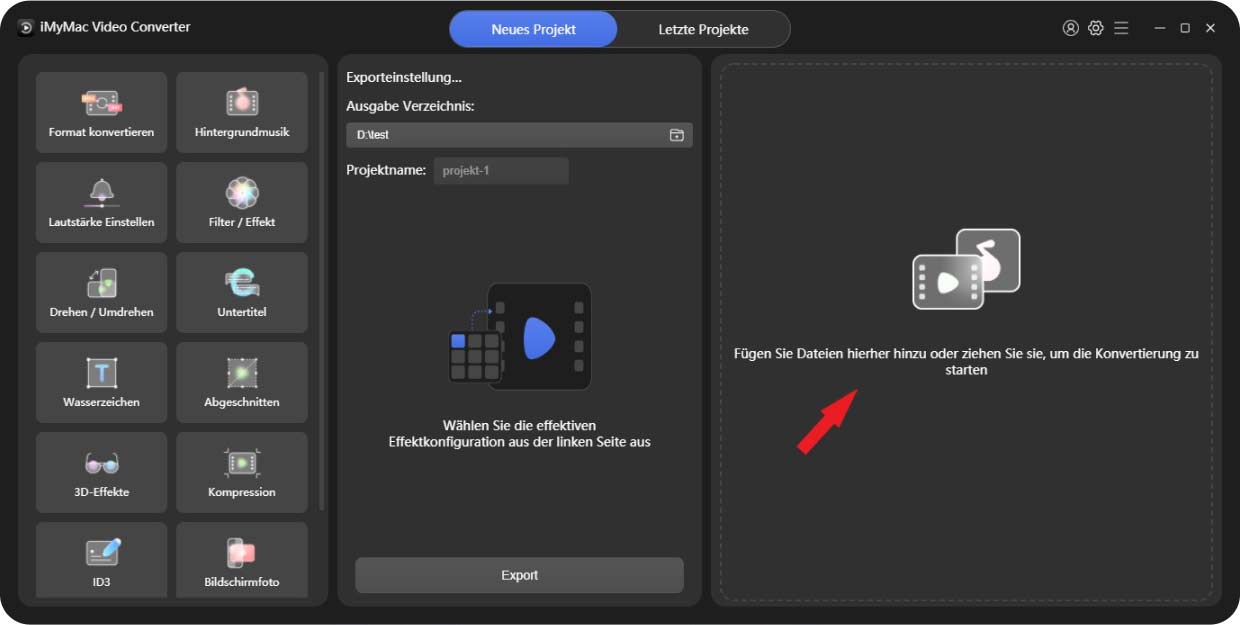
Hier sind die Schritte, die Sie befolgen müssen, um das Tool zum vollständigen Konvertieren Ihrer Audio- und Videodateien zu verwenden:
- Installieren und öffnen Sie den iMyMac Video Converter auf Ihrem Computer.
- Sie können Ihre WMV-Dateien hinzufügen, indem Sie sie per Drag & Drop auf die rechte Benutzeroberfläche des Tools ziehen.
- Klicken Sie auf Format konvertieren Wählen Sie danach das Ausgabeformat als AVI, um WMV schnell in AVI zu konvertieren.
- Nehmen Sie Bearbeitungen und Modifikationen vor, die Ihnen gefallen. Klicken Sie dann auf die Speichern Schaltfläche, um die Änderungen vorzunehmen.
- Danach können Sie einfach das Ausgabeverzeichnis auf Ihrem Computer auswählen, in dem die Dateien gespeichert werden.
- Klicken Sie dann auf Exportieren Schaltfläche, um die Konvertierung der Dateien zu starten und die konvertierten Dateien in dem Ausgabeverzeichnis zu speichern, das Sie im vorherigen Schritt ausgewählt haben.

Teil 2. Top 5 der kostenlosen und Online-WMV-zu-AVI-Konverter zur Hilfe
Werkzeug 01. iMyMac Online-Konverter
iMyMac Online-Videokonverter ermöglicht Ihnen die kostenlose Online-Konvertierung von WMV in AVI oder andere gängige Dateiformate. Es funktioniert sowohl mit Audio- als auch mit Videodateien und hat blitzschnelle Konvertierungsgeschwindigkeiten. Da es sich um ein Online-Tool handelt, müssen Sie sich keine Gedanken über das Herunterladen und Installieren von Software auf Ihrem Computer machen.
Es funktioniert mit Webbrowsern, sodass Sie es sowohl auf Desktop- als auch auf Mobilgeräten verwenden können. Das Tool bietet hochwertige Ausgabedateien, die nach dem Konvertierungsprozess nicht an Qualität verlieren.
Darüber hinaus ist die Benutzeroberfläche sehr professionell und glatt. Sie müssen nicht durch Reifen und Bälle gehen, nur um die Arbeit zu erledigen. Es gibt nur ein paar einfache Schritte, die Sie befolgen müssen, um Ihre Dateien von einem Format in ein anderes zu konvertieren.
Werkzeug 02. CloudConvert.com
CloudConvert ist ein weiteres Online-Tool für Sie Konvertieren Sie WMV in AVI. Es hat eine Dateigrößenbeschränkung, die es Ihnen ermöglicht, nur Daten im Megabyte-Wert hochzuladen. Wenn Sie eine kleine Datei haben, die Sie konvertieren möchten, können Sie CloudConvert verwenden, da alle Prozesse über deren Server ausgeführt werden. Daher müssen Sie keine Software auf Ihren Computer herunterladen und installieren.
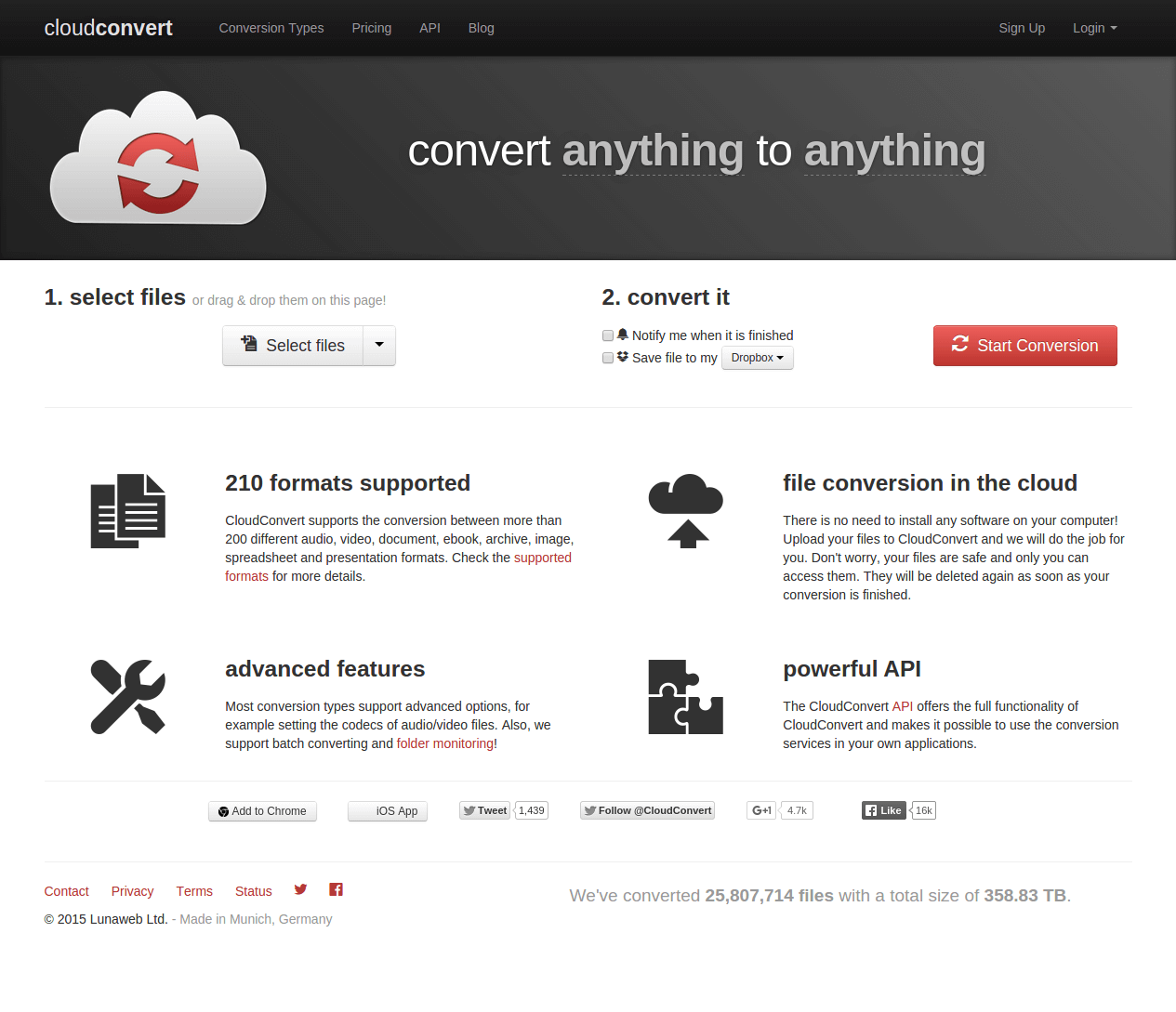
CloudConvert ist seit Jahren im Geschäft. Millionen von Menschen weltweit vertrauen ihnen bei der Konvertierung verschiedener Datentypen. Zu den Dateitypen, die Sie konvertieren können, gehören unter anderem Bilder, Audio, Video, Tabellenkalkulationen, Dokumente und Archive.
Werkzeug 03. Convertio.com
Dies ist ein weiteres Online-Tool, das keine Downloads und Installationen benötigt. Sie sind auch seit Jahren im Umbaugeschäft tätig. Das Tool garantiert, dass nur Sie Zugriff auf Ihre Daten erhalten. Es ist ein zuverlässiges Online-Tool, das qualitativ hochwertige Ausgabedateien für verschiedene Dateitypen erstellt.
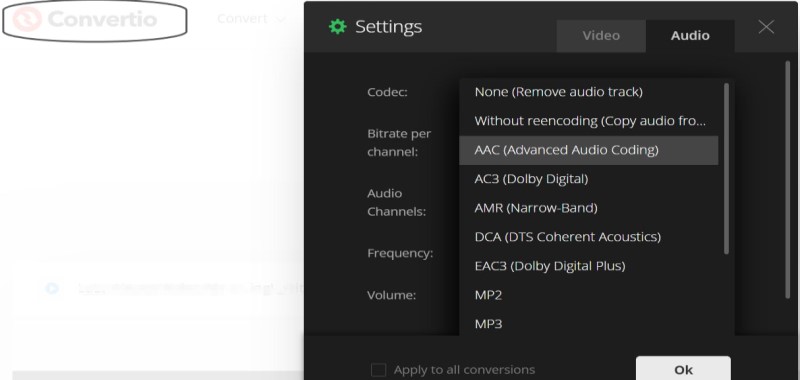
Werkzeug 04. FreeConvert.com
FreeConvert.com ist ein webbasiertes Tool für Menschen Konvertieren Sie WMV in AVI. Es funktioniert mit verschiedenen Datentypen, darunter Audio, Video, Bilder, Dokumente, Archive und mehr.
Obwohl dieses Tool Anzeigen auf seiner Website hat, behindern diese Anzeigen die Arbeit mit Online-Software nicht. FreeConvert.com ist ein zuverlässiges Tool, das auch eine Obergrenze für die Größe der Dateien hat, die Sie hochladen können. Es funktioniert also mit kleinen Dateigrößen und wird am besten für nicht lange Audio- und Videodateien verwendet. Sie können damit beispielsweise M4R in WMV konvertieren.
Werkzeug 05. ConvertFiles.com
Dieser kostenlose Konverter hat Werbung und sieht nicht so schick aus wie iMyMac Online Converter oder Convertio. Aber es hat immer noch die Fähigkeit, Ihnen zu helfen, Audio- und Videodateien mit einer Obergrenze für die Größe, die Sie hochladen können, zu konvertieren.
Die ConvertFiles Online-Konverter ist zum Konvertieren von Dateien einfach zu bedienen und funktioniert auf allen Desktop- und Mobilgeräten, solange Sie eine Internetverbindung haben. Sie können es also verwenden, um Dateien zu konvertieren, wann und wo immer Sie möchten.
Teil 3. Ist AVI besser als WMV?
AVI ist eigentlich eine Ton- und auch eine Filmdatei. Seine Spezifikationen basieren auf Microsoft Windows und seinem Resource Interchange File Format (RIFF). Einige Leute werden sehen irgendeine Fehlermeldung wenn sie .avi-Dateien öffnen. Tatsächlich benötigen AVI-Dateien spezielle Mediaplayer oder spezielle Codes, um die Datei zu starten.
Deshalb möchten Sie vielleicht Konvertieren Sie WMV in AVI, das auf Windows-Computern spielbar ist.
WMV-Formate sind komprimierte Formate, die mit den von Microsoft entwickelten Videokomprimierungstechnologien komprimiert wurden. Es ist im Windows-Betriebssystem beliebt und wird normalerweise zum Speichern kurzer Animationen verwendet.
Teil 4. Fazit
Diese Anleitung hat Ihnen beigebracht, wie Sie WMV in AVI konvertieren. Wir haben über die beiden fraglichen Formate gesprochen. Darüber hinaus haben wir Ihnen Online-Tools zur Verfügung gestellt, mit denen Sie die beiden Dateiformate konvertieren können.
Am Anfang dieses Artikels haben wir Ihnen auch beigebracht, wie es geht konvertieren WMV nach AVI mit iMyMac Videokonverter. Sie können dieses Tool verwenden, um sowohl mit Audio- als auch mit Videodateien zu arbeiten und Dateitypen von einem Format in ein anderes zu konvertieren.
Der iMyMac Video Converter verfügt auch über Audio- und Videobearbeitungsfunktionen wie Trimmen, Drehen, Zuschneiden, Hinzufügen von Effekten, Platzieren von Untertiteln und mehr. Es ist ein leistungsstarkes All-in-One-Tool für Multimedia-Enthusiasten. Holen Sie sich das Tool noch heute bei iMyMac und erfüllen Sie Ihren Wunsch, Ihre Mediendateien zu verbessern!




